- Nexus Mod Manager võimaldab teil tõhusalt installida ja desinstallida kõik mängumoodid ning vastavalt vajadusele ka neid aktiveerida.
- Selle probleemi lahendamiseks peaksite oma installitud mängud uuesti otsima, veenduma, et proovite kasutada sobivaid modereid, ja veenduge, et teie viirusetõrje ei blokeeriks rakendust.
- Kui soovite vaadata veel praktilisi parandusi, võite heita pilgu meie eksklusiivsele versioonile Mängude veebileht.
- Veendumaks, et olete alati kasulike juhendite juurde pääsemiseks vaid ühe hiireklõpsu kaugusel, ärge unustage meie ulatuslikku järjehoidjat lisada Windows 10 jaotur.

- Protsessori, RAM-i ja võrgupiirang koos kuuma vahekaardi tapjaga
- Integreeritud otse Twitchi, Discordi, Instagrami, Twitteri ja Messengeritega
- Sisseehitatud helikontroll ja kohandatud muusika
- Razer Chroma kohandatud värviteemad ja sunnib tumedaid lehti
- Tasuta VPN ja reklaamiblokeerija
- Laadige alla Opera GX
The Nexus Mod Manager (NMM), nagu nimigi ütleb, on tarkvara, mis võimaldab teil Nexuse mängumoodumeid kasutajasõbralikust jaoturist tõhusalt hallata.
Suur hulk kasutajaid on teatanud veast Nexuse modihaldur pole Skyrimiga töötamiseks seadistatud. See küsimus võib tekitada palju pettumust, eriti mänguseeria paadunud fännidele.
Siin on see, mida üks kasutaja selle teema kohta saidil ütles Nexuse modifikatsioonide foorum:
Ma tahan kedagi kägistada, kuna tõrketeade Nexus Mod Manager pole seadistatud Skyrimiga töötama. Kui Skyrim on installitud, otsige installitud mängude uuesti tööriistariba muutmise mängudest. Hüppab pidevalt, kui proovin modihalduriga modu Nexusest alla laadida. Alati, kui proovin modereid alla laadida, ilmneb neetud viga. Palun aidake.
Tundub, et see probleem on ilmnenud mitmesugustes süsteemikonfiguratsioonides, seega pole teie arvuti võimekusega seotud probleem välistatud. Nagu öeldud, leidsime kõige tõenäolisemate põhjuste ja parimate meetodite leidmiseks aega.
Lisateabe saamiseks lugege edasi.
Mida teha, kui Nexus Mod Manager ei tööta Skyrimiga?
1. Uuesti installitud mängude otsimine
- Ava Nexus Mod Manager rakendus.
- Klõpsake nuppu Muuda mängu tööriistariba.
- Valige Skyrim loendist.
- Vajutage Okei installitud Skyrimi mängu vahemälude uuesti skannimiseks.
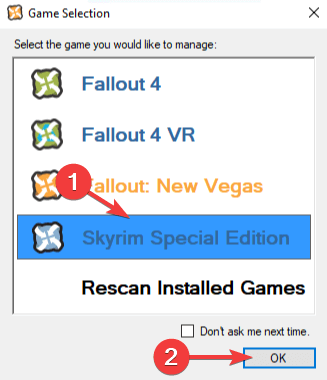
2. Veenduge, et kasutate oma Skyrimi versiooni jaoks õigeid modereid
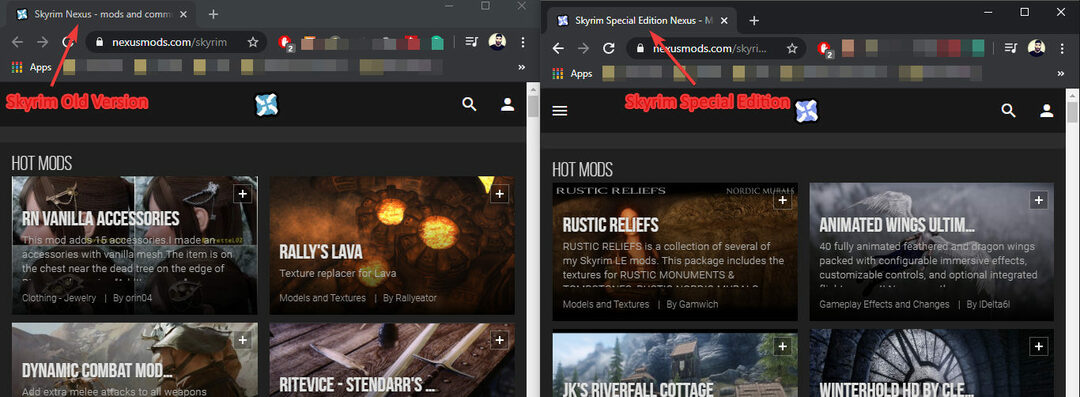
Kuigi see võib tunduda ilmselge samm, on mõned kasutajad lihtsalt oma probleemi lahendanud, kasutades installitud Skyrimi versiooni jaoks sobivaid modifikat.
Kui installisite mängu vanema versiooni, laadige modifikatsioonid alla see Skyrimi veebileht.
Juhul, kui kasutate mängu uuemat versiooni, proovige soovitud modifikatsioonid ametnikult alla laadida Skyrimi eriväljaande veebileht.
Märge: Skyrim ja Skyrimi legendaarne väljaanne on sama mäng, samas kui viimane on komplektis kõigi kolme klassikalise versiooni jaoks saadaval oleva DLC-ga.
3. Eemaldage Nexus Mod Manageri kasutaja konfiguratsioonid
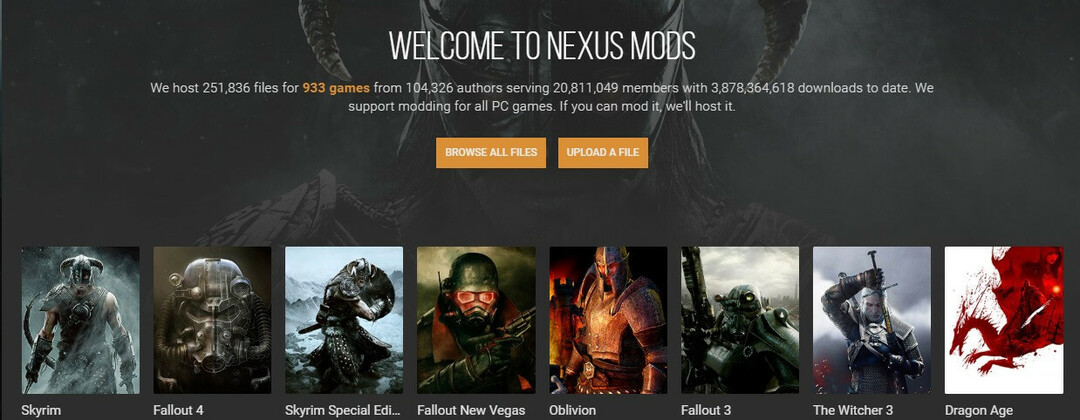
- Ava Windows Explorer.
- Navigeerige oma järgmisesse asukohta kõvaketas: C: kasutajad -> teie kasutajanimi -> rakenduse andmed -> kohalik -> Black Tree Gaming -> somefolder -> mod -> versiooni number
- Sellest kaustast leiate kas ühe või mitu faili.
- Kustuta kõik nemad.
- Taaskäivita muudatuste jõustumiseks.
- Ava Nexus Mod Manager rakenduse ja looge oma isiklikest eelistustest lähtuvalt kasutaja uuesti.
- Kontrollige, kas modifikatsioonid töötavad.
Kas teie Windowsi failihaldur krahhi Windows 10-s? Proovige neid parandusi
4. Veenduge, et teie tulemüür ei blokeeriks Nexus Mod Manageri
- Vajutage Win + X klaviatuuril ja valige Seaded.
- Klõpsake nuppu Värskendamine ja turvalisus nuppu.
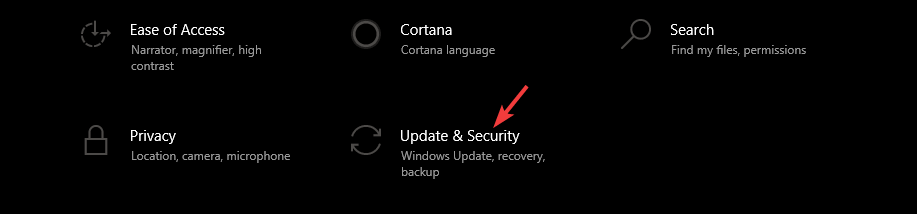
- Valige Windowsi turvalisus ekraani vasakul pool asuvast menüüst.
- Klõpsake nuppu Tulemüür ja võrgu turvalisus valik.
- Valige suvand Lubage rakendus läbi tulemüüri.
- Otsige Nexus Mod Manager loendis ja lubage nii sissetulevaid kui ka väljuvaid ühendusi.
- Taaskäivita arvutisse ja proovige modemeid uuesti käivitada.
Kui te ei pääse Windowsi tulemüür seaded, see tähendab, et teil pole administraatori õigusi. Selleks, et teada saada, kuidas saate oma administraatori konto lubada, vaadake seda lihtne juhend.
5. Installige Nexus Mod Manager uuesti
Eemaldada:
- Vajutage Win + X ja valige Rakendused ja funktsioonid.
- Valige Nexus Mod Manager loendist.
- Vajutage Desinstalli nuppu.
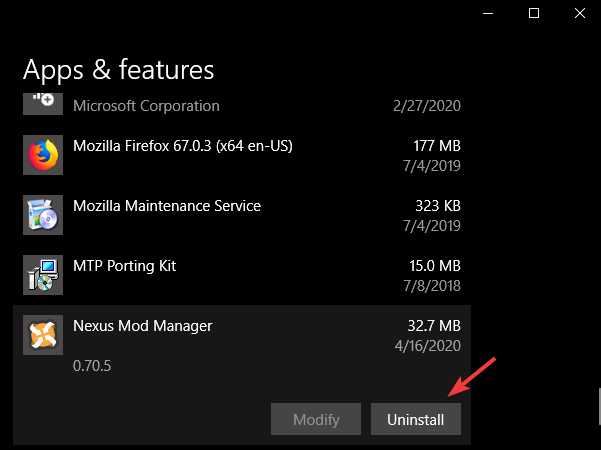
- Klõpsake nuppu Desinstalli kinnitamiseks uuesti nuppu.
- Oodake, kuni protsess on lõpule jõudnud.
Uuesti installimiseks toimige järgmiselt.
-
Laadige alla Nexus Mod Manager klõpsates nuppu Käsitsi nuppu veebisaidil.

- Oodake allalaadimisprotsessi lõpuleviimist.
- Avage installer ja järgige ekraanil kuvatavaid juhiseid.
6. Nexuse mängumoodulite haldamiseks kasutage rakendust Vortex
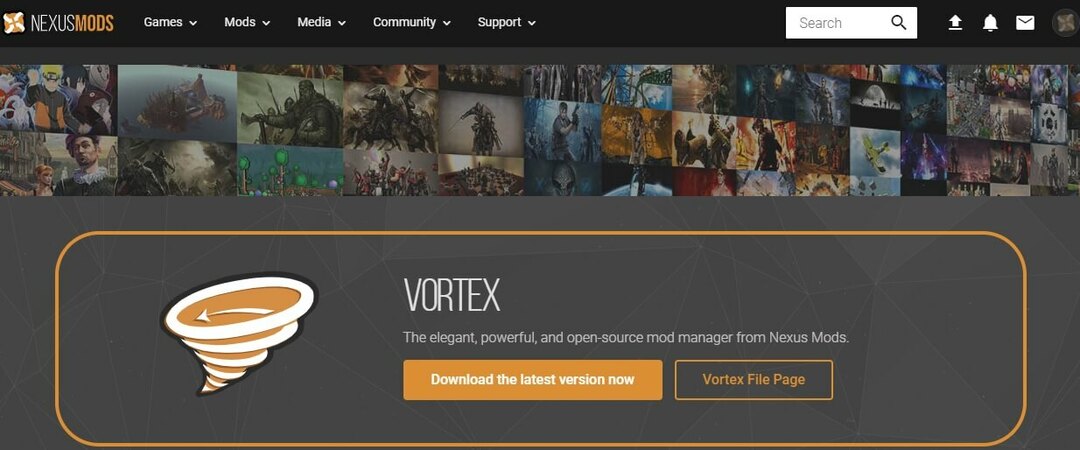
- Laadige alla rakendus Vortex.
- Installige see ekraanil kuvatavaid juhiseid järgides.
- Proovige hallata oma vigaseid Skyrimi modifikatsioone ja kontrollige, kas probleem on lahendatud.
Tänases juhendis vaatasime kõige tõhusamaid meetodeid, mida proovida, kui näete seda Nexus Mod Manageri ei ole Skyrimiga töötamiseks seadistatud veateade.
Ärge kartke meiega oma kogemusi jagada ja andke meile ka soovitusi, kuidas teil see probleem lahendada õnnestus.
Meiega ühenduse võtmiseks võite kasutada lihtsalt selle artikli all asuvat kommentaaride jaotist.
Korduma kippuvad küsimused
Kui teil on modifail alla laaditud ja arvutisse installitud ka Nexus Mod Manager, saate modi lihtsalt loendisse lisada ja seejärel aktiveerida. Kui olete seda teinud, kuvatakse see rakenduses Installitud modifikatsioonid nimekirja.
Peate avama Steami, navigeerima oma Mängude raamatukogu, valige soovitud mäng ja klõpsake nuppu Sirvige töötuba nuppu. See annab teile loendi modifikatsioonidest, mille saate installida, klõpsates nuppu Telli nuppu.
Jah, Nexus Mod Manager pakub ainult arvutimängude modifitseerimise võimalust. Tundub, et platvorm ei muutu teiste platvormide mängude modifitseerimise suunas, kuna see on tavaliselt autoriõiguste rikkumine.

